photoshop教程:制作綠色風格的專業的banner廣告
時間:2024-02-07 09:45作者:下載吧人氣:22
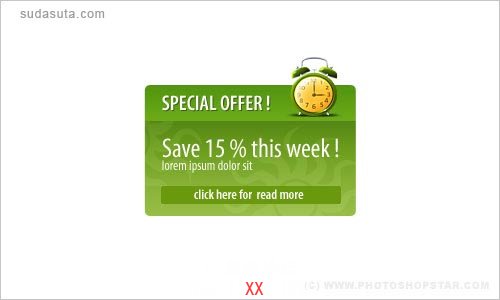
好了,讓我們開始吧,在photoshop中,新建一個文檔,尺寸是500×300px,白色背景。
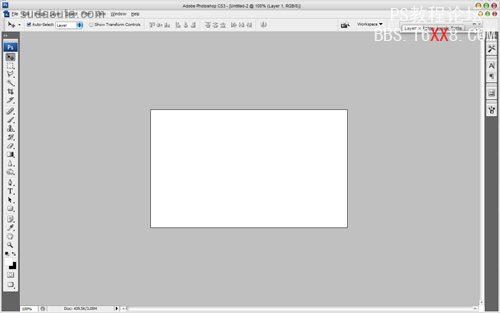
選擇圓角矩形工具,圓角半徑設為5px,在你的畫布中畫出一個圓角矩形,填充綠色#6d9e1e。
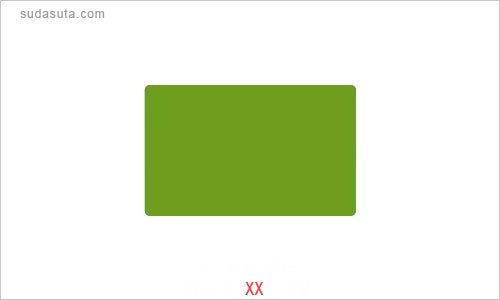
雙擊圖層面板中的該圖層縮略圖,彈出圖層屬性面板,設置漸變疊加。參數如下圖。
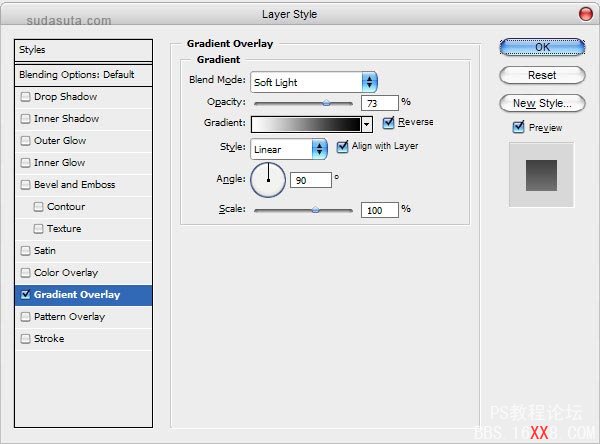
現在的效果應該是:
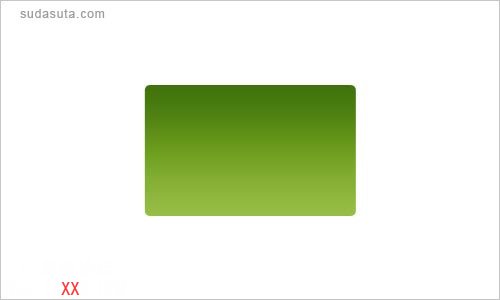
好了,這一步就完成了。然后我們開始創建banner的“頭部”。按住ctrl用鼠標左鍵單擊圖層縮略圖,載入圖層選區;點擊矩形選區工具,消減掉下面一部分選區(按住alt進行拖拽即可)。剩余的部分填充白色,如下圖。
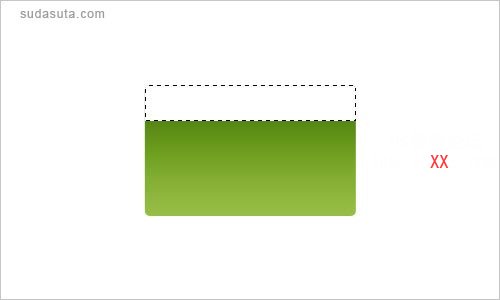
點擊ctrl+d去掉選區。改變這個圖層的圖層渲染模式為疊加,透明度設置為20%。
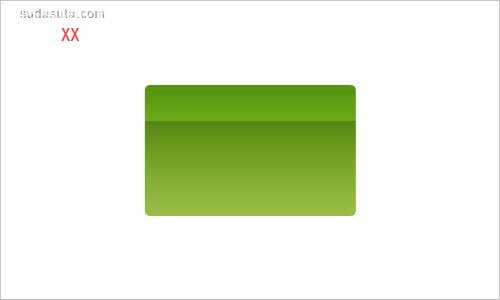
好了,進入下一步吧。我希望在我們的頭部中,有一個小的圖形。在網上我找到了一個小的鐘表的圖標,或者是你可以從這里直接下載到它。打開圖片,把它拷貝到我們的文件中,按住ctrl+t把圖形變小一些。

用銳化工具稍微讓圖形清晰一些。

接下來,我們用文字工具寫下了頭部的標題。

在這里,我用的字體是Myraid Pro,白色。但是實際上你可以選擇你喜歡的字體。打開圖層屬性面板,設置投影,參數如下圖。
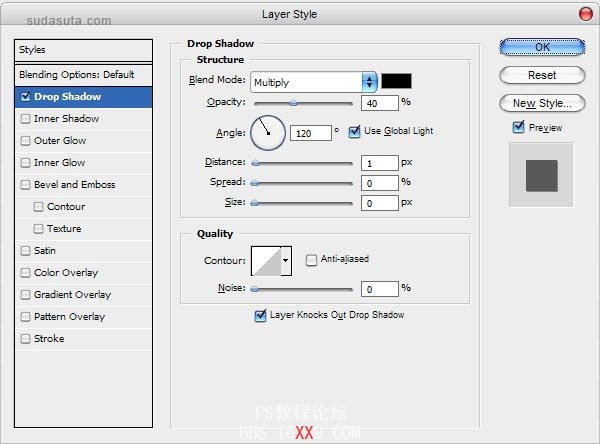
效果如下:

好了,頭部的部分我們就已經完成了。我希望給我們的banner添加更多的設計元素。選擇用戶自定義形狀,選擇一個photoshop里面自帶的一個形狀,如下圖。
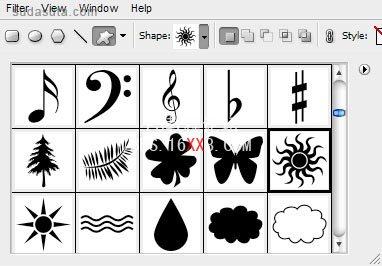
在我們的banner上面添加兩個白色的形狀。

合并兩個形狀到一個圖層中。好了,我們把banner外面的形狀要刪除。如何做到這點呢?按住啊ctrl左鍵點擊形狀的那個圖層縮略圖,載入選區。然后按ctrl+shif+i將選區反選,按一下delete就可以刪除我們不需要的部分了。

點擊ctrl+d取消選區。設置形狀圖層的渲染模式為柔光,透明度為20%。

現在,我們需要一個干凈的頭部,我們要把頭部這一部分的圖形形狀刪除掉。利用矩形選區工具可以進行這個操作。如下圖。
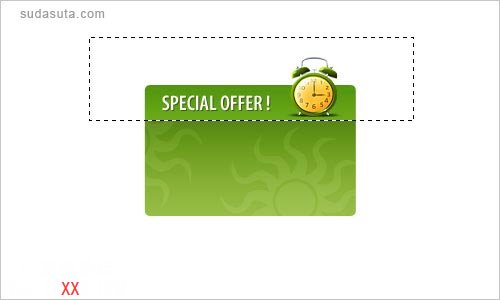
添加更多的文字。

好了,剩下最后一部分了。但是之前我想要在下面放一個按鈕。利用圓角矩形工具,圓角半徑為2px,拖拽一個顏色為綠色#69990d的圓角矩形,如下圖。
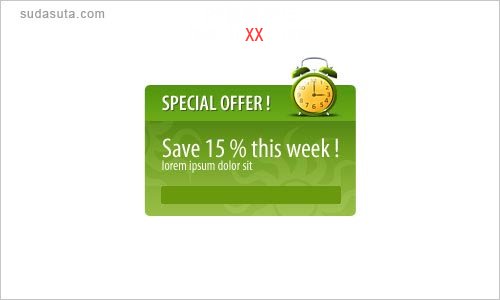
好了,在按鈕上面添加一些文字。
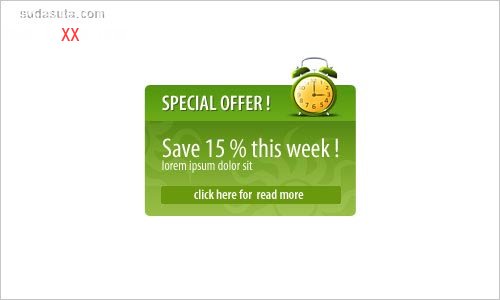
Ok,我們的教程就完成了。效果看上去很不錯,不是么?
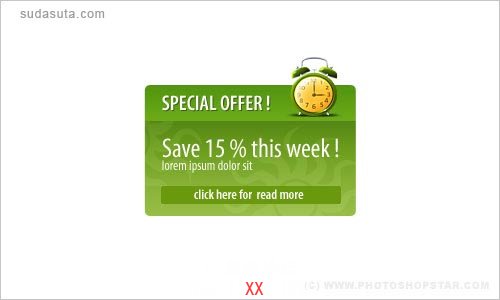




網友評論